win10任务栏里没有小娜如何恢复 win10任务栏里为什么没有小娜
一般来说,我们电脑中安装的win10系统在使用时任务栏上都会有小娜搜索功能,能够让用户快速搜索到系统中的文件,然而有用户的win10电脑在启动之后任务栏里却没有小娜功能,那么win10任务栏里为什么没有小娜呢?今天小编就来给大家介绍win10任务栏里没有小娜解决方法。
具体方法:
在设置中显示搜索框
1、出现这个问题的原因很大情况上是因为大家关闭了微软小娜的搜索框所致,那么我们可以通过修改设置的办法将其恢复。在任务栏中击右键,选择“搜索”菜单选项。

2、接下来,我们可以看到该设置中关闭了微软小娜的搜索框显示,这里我们点击选择“搜索-显示搜索框”选项即可。
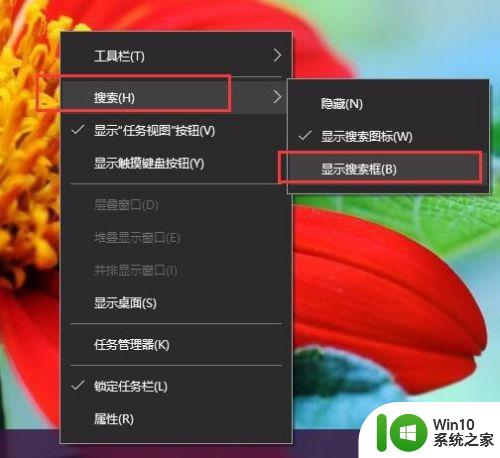
3、当我们选择了显示搜索框菜单之后,就可以在任务栏中看到微软小娜搜索框已经成功显示了,我们在该搜索框中即可搜索我们所需要的信息了。
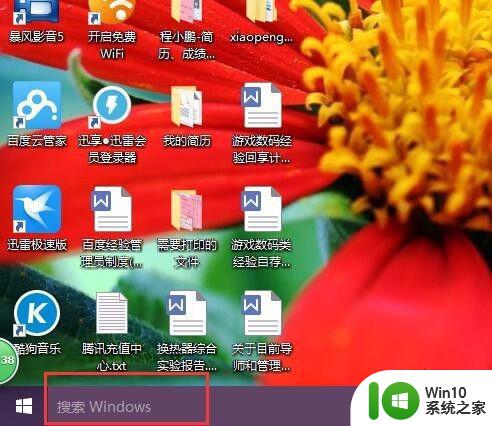
已经正确设置但是无法显示搜索框
1、很多小伙伴反馈自己虽然已经开启了显示搜索框,但是任务栏中还是不能正常显示搜索框,这是怎么一回事呢?

2、那么接下来,请按照我下面的步骤来操作。还是在桌面任务栏上击右键,在弹出的菜单中选择“属性”按钮,进入任务栏属性设置页面。
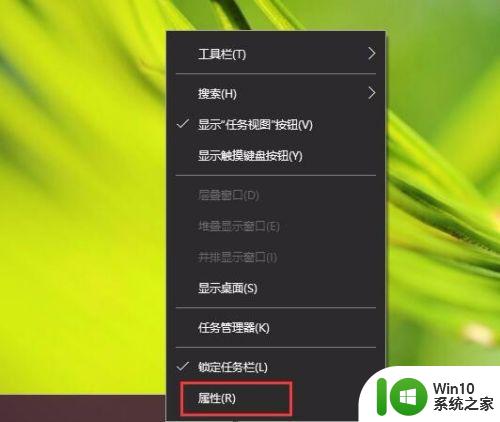
3、在属性页面中,我们可以看到任务栏显示小图标功能已经被启用,那么很有可能是因为这个才导致我们开启搜索栏不成功,那么我们点击将其取消勾选。
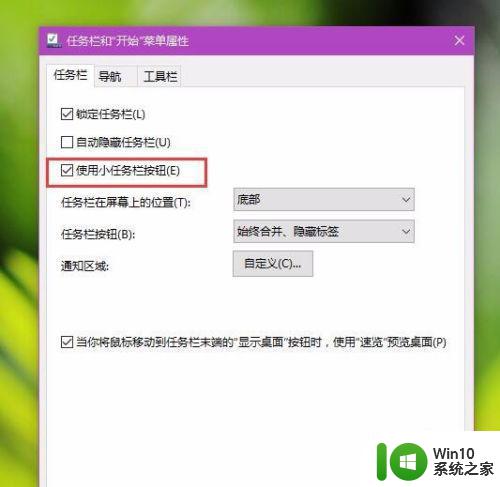
4、接下来,我们点击页面中的“确定”按钮,然后保存对桌面任务栏属性的设置,然后查看桌面任务栏上是不是已经成功显示了搜索栏。
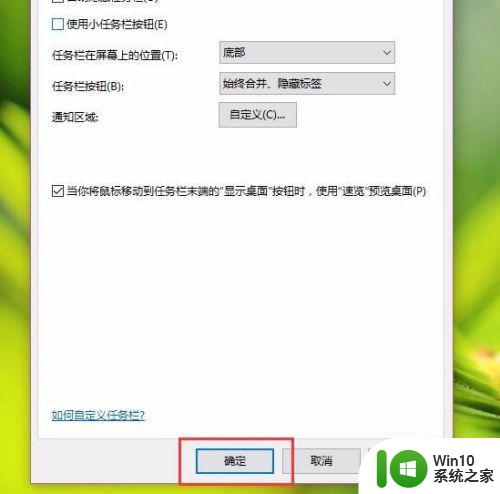
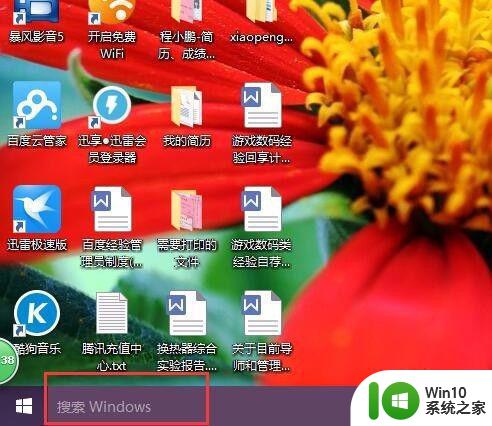
以上就是关于win10任务栏里没有小娜解决方法了,有遇到这种情况的用户可以按照小编的方法来进行解决,希望能够帮助到大家。
win10任务栏里没有小娜如何恢复 win10任务栏里为什么没有小娜相关教程
- win10关闭任务栏小娜图标的方法 win10怎么关闭任务栏小娜图标
- 最新版win10找不到小娜如何恢复 最新版win10没有小娜怎么办
- win10如何设置任务栏图标大小 win10任务栏图标大小怎么调
- windows10任务栏图标大小如何修改 win10任务栏图标大小调整方法
- 更新win10 20h2小娜不见了如何解决 win10 20h2没有小娜怎么办
- win10设置中没有小娜怎么办 如何解决win10中缺少小娜的问题
- 更改win10任务栏大小的方法 win10任务栏大小怎么改
- win10任务栏没有蓝牙图标处理方法 win10任务栏蓝牙图标消失怎么恢复
- 笔记本电脑win10系统任务栏里没有文件 Win10任务栏文件资源管理器打不开怎么办
- win10隐藏任务栏图标的小技巧 win10任务栏图标如何隐藏
- win10软件打开任务管理器里有就是没显示如何修复 Win10任务管理器打开但没有显示软件如何解决
- win10任务栏取消小箭头的方法 win10怎么取消任务栏小箭头
- 蜘蛛侠:暗影之网win10无法运行解决方法 蜘蛛侠暗影之网win10闪退解决方法
- win10玩只狼:影逝二度游戏卡顿什么原因 win10玩只狼:影逝二度游戏卡顿的处理方法 win10只狼影逝二度游戏卡顿解决方法
- 《极品飞车13:变速》win10无法启动解决方法 极品飞车13变速win10闪退解决方法
- win10桌面图标设置没有权限访问如何处理 Win10桌面图标权限访问被拒绝怎么办
win10系统教程推荐
- 1 蜘蛛侠:暗影之网win10无法运行解决方法 蜘蛛侠暗影之网win10闪退解决方法
- 2 win10桌面图标设置没有权限访问如何处理 Win10桌面图标权限访问被拒绝怎么办
- 3 win10关闭个人信息收集的最佳方法 如何在win10中关闭个人信息收集
- 4 英雄联盟win10无法初始化图像设备怎么办 英雄联盟win10启动黑屏怎么解决
- 5 win10需要来自system权限才能删除解决方法 Win10删除文件需要管理员权限解决方法
- 6 win10电脑查看激活密码的快捷方法 win10电脑激活密码查看方法
- 7 win10平板模式怎么切换电脑模式快捷键 win10平板模式如何切换至电脑模式
- 8 win10 usb无法识别鼠标无法操作如何修复 Win10 USB接口无法识别鼠标怎么办
- 9 笔记本电脑win10更新后开机黑屏很久才有画面如何修复 win10更新后笔记本电脑开机黑屏怎么办
- 10 电脑w10设备管理器里没有蓝牙怎么办 电脑w10蓝牙设备管理器找不到
win10系统推荐
- 1 番茄家园ghost win10 32位官方最新版下载v2023.12
- 2 萝卜家园ghost win10 32位安装稳定版下载v2023.12
- 3 电脑公司ghost win10 64位专业免激活版v2023.12
- 4 番茄家园ghost win10 32位旗舰破解版v2023.12
- 5 索尼笔记本ghost win10 64位原版正式版v2023.12
- 6 系统之家ghost win10 64位u盘家庭版v2023.12
- 7 电脑公司ghost win10 64位官方破解版v2023.12
- 8 系统之家windows10 64位原版安装版v2023.12
- 9 深度技术ghost win10 64位极速稳定版v2023.12
- 10 雨林木风ghost win10 64位专业旗舰版v2023.12